如何修复 Windows 中的 OneDrive 错误'此项目可能不存在或不再可用”?
虽然 OneDrive 云存储服务有望为文件访问和管理提供无缝体验,但错误可能会时不时地出现。对于用户来说,更令人困惑的错误之一是在尝试访问特定文件或文件夹时意外显示错误消息“此项目可能不存在或不再可用”。
此错误不仅限制了对重要数据的访问,还可能让用户想知道为什么内容似乎消失或变得不可用。了解此问题出现的原因可以让您清楚地了解如何采取潜在的解决方案。
这实际上是“此项目可能不存在或不再可用”错误,可能由于各种原因而出现。有时,这可能就像具有共享访问权限的人移动、删除或重命名文件一样简单。
有时,这是因为与 OneDrive 应用程序同步相关的错误,由于某种原因,文件的本地副本显示丢失或无法访问。网络可能出现故障,连接不良好或不正确,最终会破坏 OneDrive 实时反映变化的能力。
另一个潜在原因是与权限相关的更改,特别是在处理共享文件时。如果管理员或文件所有者修改了权限,您在尝试访问曾经有权查看或编辑的内容时可能会看到此消息。在某些情况下,由于 OneDrive 应用程序故障、缓存损坏,甚至托管应用程序的底层 Windows 系统出现问题,也可能会出现错误。
对于遇到此问题的用户,最初的故障排除步骤通常侧重于确认该项目是否确实存在于 OneDrive 的网页版本上,以及权限或文件位置是否发生更改。还应调查同步冲突,以确保本地 OneDrive 文件夹反映云上可用的内容。有时,刷新应用、检查更新,甚至重置 OneDrive 都可以恢复正确的访问。
由于处理 OneDrive 错误可能很复杂,探索自动修复工具可能会提供一种有效的方法来修复系统和应用程序相关的问题。例如,FortectMac Washing Machine X9 修复工具可以帮助识别和解决损坏的文件、增强系统稳定性并提高整体应用程序性能。下面将提供解决“此项目可能不存在或不再可用”错误的手动说明。

修复 1. 验证您的 OneDrive 连接
连接问题可能会导致 OneDrive 认为您的文件不可用。确保稳定的连接可能会快速解决问题。
- 确认您有稳定的互联网连接。
- 重新启动您的路由器或切换到更可靠的网络。
- 注销并重新登录您的 OneDrive 帐户。
修复2.检查文件或文件夹权限
不正确的权限可能会使 OneDrive 文件显示为不存在。
- 导航到 OneDrive 上的相关文件。
- 右键单击文件并选择属性。
- 转到安全选项卡并确保您的用户帐户具有完全控制权。
- 点击编辑并根据需要调整权限。

修复3.刷新OneDrive同步
刷新本地文件和云存储之间的同步可以修复显示错误。
- 右键单击系统托盘中的OneDrive 云图标。
- 选择暂停同步并选择时间间隔。
- 稍等片刻,然后再次右键单击图标并选择恢复同步。

修复4.确保文件仍然存在于云端
有时文件可能会在用户不知情的情况下被删除或移动。
- 通过网络浏览器登录您的OneDrive 帐户。
- 导航到存储文件的文件夹。
- 使用搜索功能确认该物品是否仍然存在。
修复 5. 重新链接您的 OneDrive 帐户
重新连接您的帐户可以重新建立同步并解决可见性问题。
- 右键单击任务栏中的OneDrive 图标。
- 选择设置。
- 转到帐户选项卡。
- 点击取消此电脑的链接。
- 使用您的Microsoft 帐户重新登录。

修复6.使用OneDrive的恢复功能
对于最近的删除或更改,从以前的状态恢复会有所帮助。
- 访问 OneDrive 网站并单击回收站。
- 如果丢失的文件/文件夹存在,请选择它并选择恢复。
- 或者,使用版本历史记录功能进行文件恢复。
修复7.重置OneDrive
尝试重置应用程序,看看是否有帮助。
- 按键盘上的 Win R 。
- 当运行窗口打开时,将以下文本复制并粘贴到其中:
%localappdata%MicrosoftOneDriveonedrive.exe /reset
(注意:此处可能会出现错误。在这种情况下,请使用 %programfiles(x86)%Microsoft OneDriveonedrive.exe /reset 或 C:Program Files (x86)Microsoft OneDriveonedrive.exe /reset 代替) - 按输入或单击确定。
- 执行此命令后,应用程序应重置,并且 OneDrive 应打开。
- 如果没有,请等待几分钟,然后再次打开运行窗口并使用以下命令:
%localappdata% MicrosoftOneDriveonedrive.exe - 按输入。
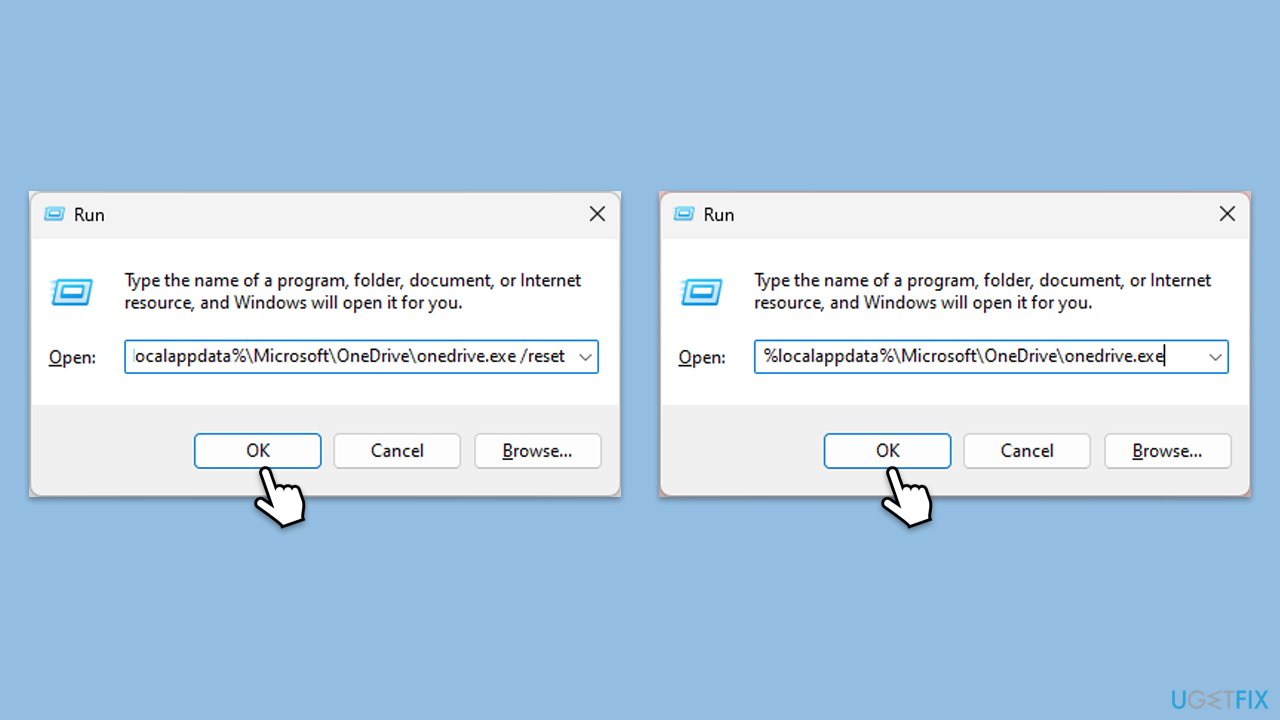
以上是如何修复 Windows 中的 OneDrive 错误'此项目可能不存在或不再可用”?的详细内容。更多信息请关注PHP中文网其他相关文章!

热AI工具

Undresser.AI Undress
人工智能驱动的应用程序,用于创建逼真的裸体照片

AI Clothes Remover
用于从照片中去除衣服的在线人工智能工具。

Undress AI Tool
免费脱衣服图片

Clothoff.io
AI脱衣机

Video Face Swap
使用我们完全免费的人工智能换脸工具轻松在任何视频中换脸!

热门文章

热工具

记事本++7.3.1
好用且免费的代码编辑器

SublimeText3汉化版
中文版,非常好用

禅工作室 13.0.1
功能强大的PHP集成开发环境

Dreamweaver CS6
视觉化网页开发工具

SublimeText3 Mac版
神级代码编辑软件(SublimeText3)
 Windows 11 KB5054979中的新功能以及如何解决更新问题
Apr 03, 2025 pm 06:01 PM
Windows 11 KB5054979中的新功能以及如何解决更新问题
Apr 03, 2025 pm 06:01 PM
Windows 11 KB5054979 更新:安装指南及疑难解答 针对Windows 11 24H2版本,微软已发布累积更新KB5054979,包含多项改进和错误修复。本文将指导您如何安装此更新,并提供安装失败时的解决方法。 关于Windows 11 24H2 KB5054979 KB5054979于2025年3月27日发布,是针对Windows 11 24H2版本.NET Framework 3.5和4.8.1的安全更新。此更新增强了.NET Framework 3.5和4.8.1的安全性和
 如何修复KB5055523无法在Windows 11中安装?
Apr 10, 2025 pm 12:02 PM
如何修复KB5055523无法在Windows 11中安装?
Apr 10, 2025 pm 12:02 PM
KB5055523更新是Windows 11版本24H2的累积更新,由Microsoft于2025年4月8日发布,作为每月补丁星期二周期的一部分,以关闭
 如何修复KB5055518无法在Windows 10中安装?
Apr 10, 2025 pm 12:01 PM
如何修复KB5055518无法在Windows 10中安装?
Apr 10, 2025 pm 12:01 PM
Windows Update失败并不少见,大多数用户必须与之挣扎,当系统无法安装关键补丁时,大多数用户通常会感到沮丧
 如何修复KB5055612无法在Windows 10中安装?
Apr 15, 2025 pm 10:00 PM
如何修复KB5055612无法在Windows 10中安装?
Apr 15, 2025 pm 10:00 PM
Windows更新是保持操作系统稳定,安全并与新软件或硬件兼容的关键部分。他们是在常规b上发行的
 如何修复KB5055528无法在Windows 11中安装?
Apr 10, 2025 pm 12:00 PM
如何修复KB5055528无法在Windows 11中安装?
Apr 10, 2025 pm 12:00 PM
Windows更新对于保持系统的最新情况,安全和高效,添加安全补丁,错误修复和新功能为Windows 11 US
 Windows 11 KB5055528:新功能以及如果无法安装的话怎么办
Apr 16, 2025 pm 08:09 PM
Windows 11 KB5055528:新功能以及如果无法安装的话怎么办
Apr 16, 2025 pm 08:09 PM
Windows 11 KB5055528 (2025年4月8日发布) 更新详解及疑难解答 针对Windows 11 23H2用户,微软于2025年4月8日发布了KB5055528更新。本文将介绍此更新的改进之处,并提供安装失败时的解决方法。 KB5055528更新内容: 此更新为Windows 11 23H2用户带来了诸多改进和新功能: 文件资源管理器: 提升了文本缩放功能,并改进了文件打开/保存对话框和复制对话框的辅助功能。 设置页面: 新增“顶部卡片”功能,可快速查看处理器、内存、存储和G
 工作!修复上古卷轴IV:遗忘重新制作的撞车
Apr 24, 2025 pm 08:06 PM
工作!修复上古卷轴IV:遗忘重新制作的撞车
Apr 24, 2025 pm 08:06 PM
对上古卷轴进行故障排除IV:遗忘重新制作发射和性能问题 遇到撞车事故,黑色屏幕或长期卷轴的加载问题IV:遗忘重新制作?本指南为常见技术问题提供了解决方案。
 我们最后一个第二部分重新制作保存文件位置在哪里
Apr 10, 2025 pm 12:31 PM
我们最后一个第二部分重新制作保存文件位置在哪里
Apr 10, 2025 pm 12:31 PM
本指南说明了如何找到和恢复我们最后一个第二部分的保存文件。 我们将介绍保存文件位置和恢复方法,以确保您的进度不会丢失。 为我们最后一部第二部分保存文件位置 保存g






